Como Importar Nf-e no Odoo através do xml do fornecedor
Configuração do ambiente de importação:
Para acessar as configurações relacionadas a importação, entramos em Configurações > Usuários e Empresas > Selecione a Empresa a qual deseja configurar o Ambiente.
Na janela que irá abrir com os dados da empresa, devemos configurar os seguintes dados conforme imagem abaixo:
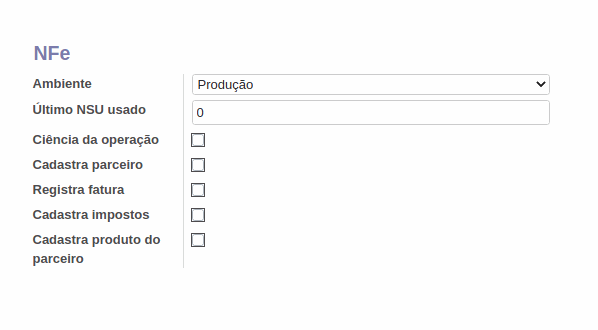
Tela de configuração do ambiente de Importação.
Nessa etapa, precisamos definir o método que desejamos realizar a importação, esse método pode contar com uma ou mais opções conforme a imagem acima.
Descrição de cada operação:
Ciência da operação: O Odoo possui uma função automática onde todas as Nf-e que foram emitidas contra a empresa, possam ser baixadas automaticamente no sistema. A cência da operação é oque autoriza o odoo a baixar o arquivo .xml do sefaz e gerar um documento eletrônico oque facilita o processo de importação.
Informações importantes: quando marcada essa opção, o oddo realizara o download de todas as Nf-e. Outro detalhe é que se o processo de importação for através de um arquivo xml que por ventura possa ter recebido por e-mail, essa opção não se faz necessárias.
Cadastra Parceiro: Quando selelcionamos essa opção, o Odoo irá gerar o cadastro automático do Parceiro/Fornecedor caso ainda não exista.
- Registrar Fatura: Atribuindo essa função, quando importdada a Nf-e, O Odoo irá gerar automaticamente as faturas do Fornecedor no contas a pagar.
Cadastrar Produto do Parceiro: Essa opção é muito importante, pois ela cria um produto automaticamente. Oque acontece na maioria dos casos é que a empresa já possui esse produto cadastrado na sua base, e em alguns casos o mesmo produto pode ser comprado de mais de 1 fornecedor, para isso, orientamos que o produto seja criado manualmente antes da importação e nas ‘configurações de fornecedor na aba de compras’ na tela do produto, iremos inserir o fornecedor para que o Odoo recaonheça a ligação entre o item que consta na Nf-e do fornecedor e o item cadastrado na nossa base de dados.
Para entender melhor essas configurações no produto e todos os detalhes que devem ser levados em consideração, vamos montar um tópico especifico abaixo, explicando esse processo.
Configuração do Produto:
Nossa tarefa nesse processo é cadastrar, caso não tenha sido cadastrado ainda, o produto em nossa base e configurar as informações necessárias do fornecedor para que o odoo consiga identificar a qual item da nossa base pertence o item do fornecedor que estamos importando.
Para isso, vamos até a janela do produto e clicamos na aba ‘compra’ conforme a imagem abaixo:
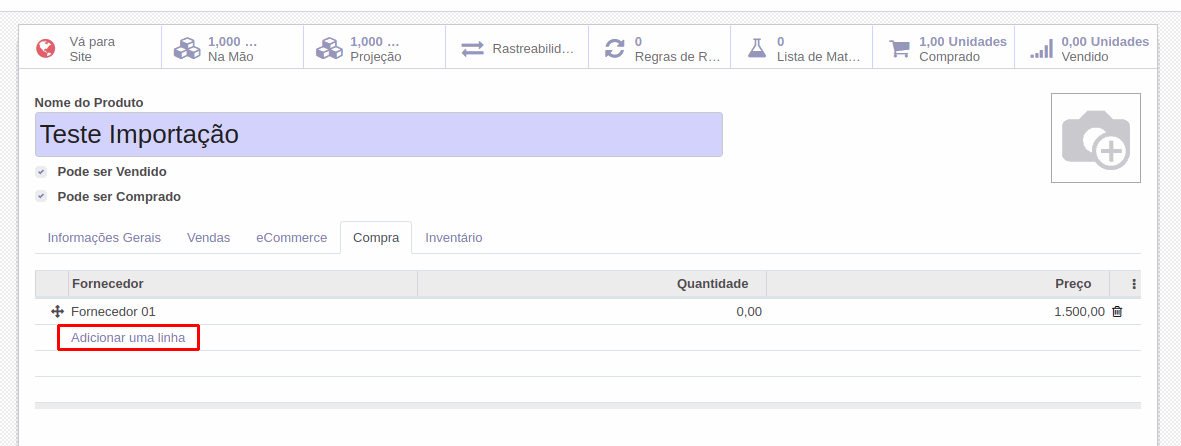
Tela de configuração do Produto.
Observe que na imagem já possui um fornecedor cadastrado ‘Fornecedor 01’. Para inserir um novo fornecedor para este item da nossa base, clicamos em adicionar linha. Em seguida o Odoo irá nos apresentar a seguinte tela:
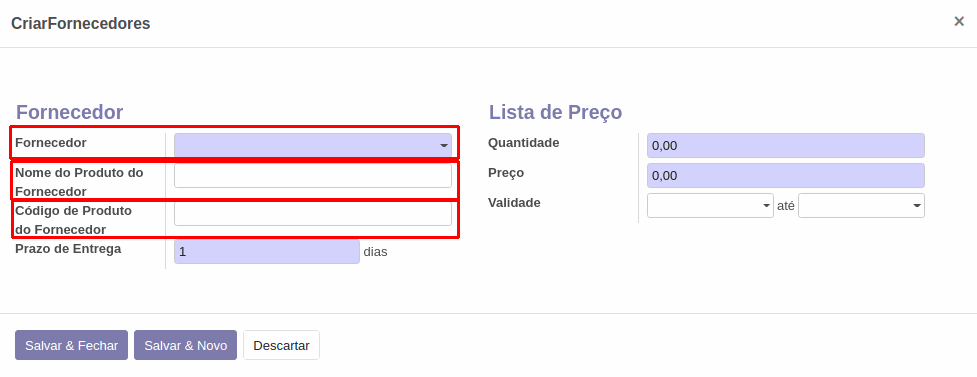
Janela Criar Fornecedor.
Nessa tela iremos Selecionar o ‘Fornecedor’, iremos atribuir um ‘nome do produto do fornecedor’ a esse produto, normalmente utilizamos o nome descrito na NF-e do fornecedor e o principal que é o ‘código do Produto do Fornecedor’. Essa ultima informação é a mais importante, pois é com esse código do fornecedor que o Odoo ira fazer a ligação entre o nosso produto cadastrado e o produto do parceiro.
O código do fornecedor é facilmente localizado na Danfe do fornecedor ou até mesmo no arquivo xml, veja o exemplo abaixo:
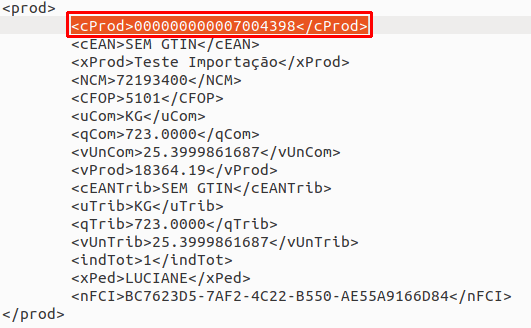
Exemplo xml Fornecedor.
Importação:
Após realizarmos as configurações necessárias vamos então para a etapa da importação propriamente dita.
Para acessarmos a janela de importação acessamos o módulo Faturamento > Contabilidade > Importar Nf-e (xml).
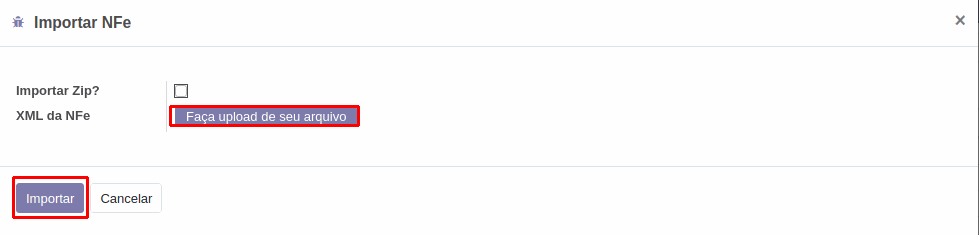
Janela de importação Nf-e.
Nela iremos fazer o upload do arquivo .xml clicando no botão ‘faça upload do seu arquivo’, depois de encontrado o arquivo no diretório do computador que ele se encontra, é hora de importar clicando no botão ‘importar’.
Esse processo é automático, uma vez que o odoo realize esse processo sem nenhum erro, nada será apresentado na tela e a janela de importação irá se fechar automaticamente.
Para validarmos a operação podemos checar se tudo foi importado corretamente acessando:
Para validar a importação da Nf-e acessamos Faturamento > Contabilidade > Documentos Eletrônico
Na tela que irá abrir com os ‘Documentos Eletronicos’ iremos personalizar alguns filtros para que possamos encontrar as Nf-e que foram importadas de maneira mais facil.
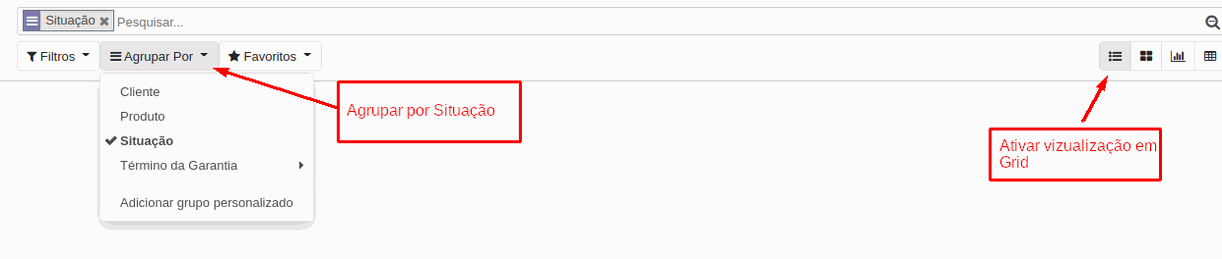
Filtros para localizar as Nf-es importadas.
Depois de aplicados esses filtros, podemos observar que iremos ter na tela um grupo com o nome ‘Importado’. La iremos verificar se a importação foi realizada com sucesso, verfificando a existenci do ultimo documento importado.